Како креирати или вратити слику система у Виндовс 11/10
Слика система(System Image) у Виндовс(Windows) -у се може сматрати репликом чврстог диска потребног за покретање Виндовс(Windows) -а . У случају несреће, када чврсти диск не функционише, слика система(System Image) омогућава рестаурацију. Препоручује се да повремено креирате системску слику(System Image) свог рачунара као део плана резервне копије. Овај пост показује како да create a System Image in Windows 11/10/8.1 , без преласка на алате треће стране – као и како да вратите слику система(System Image) . Користећи овај пост, можете да преместите инсталацију (Installation)Windows 11/10 на други ХДД(HDD) или ССД(SSD) .
Креирајте(Create) или вратите слику система(Restore System Image) у Windows 11/10
Повежите спољни чврсти диск са рачунаром, а затим отворите Control Panel > System анд History > File History . У левом окну видећете резервну копију слике система(System Image Backup) . Кликните(Click) на њега. Други начин да то урадите је да откуцате сдцлт.еке у Покрени(Start) претрагу и притиснете Ентер(Enter) . Да бисте отворили аплет за прављење резервних копија и враћање у претходно стање (Виндовс 7)(Backup and Restore (Windows 7)) и кликните на везу Креирај слику система(Create a system image) на левој страни.

Отвориће се чаробњак за креирање слике система . (Create a system image)Слика система(System Image) је копија диск јединица потребних за покретање оперативног система Виндовс(Windows) . Такође може укључити додатне погоне. Ова слика се може користити за обнављање рачунара ако ваш чврсти диск или рачунар икада престану да раде; међутим, не можете да изаберете појединачне ставке за враћање.
Мораћете да изаберете локацију на којој желите да сачувате слику система.
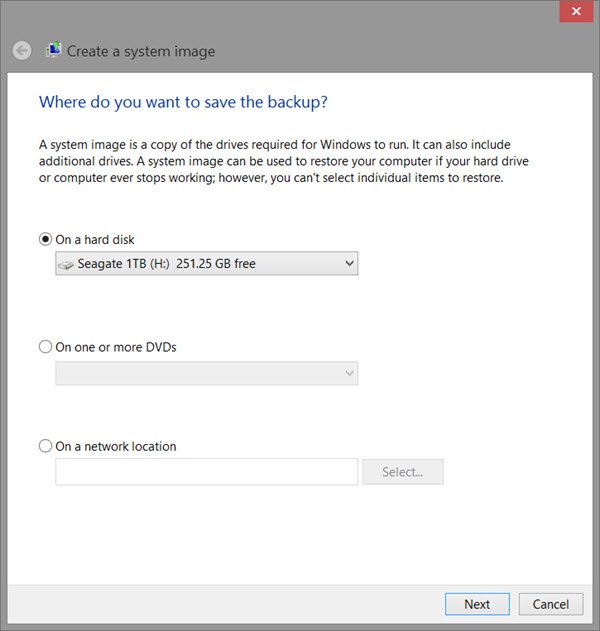
Препоручује се екстерни USB/Media/Hard Drive са адекватним простором. Направите свој избор и кликните на Нект(Next) .
Сада изаберите диск јединице које желите да укључите у резервну копију и кликните на Даље(Next) .

Укључујући системске дискове и партиције у препорученим. Након што кликнете на Даље(Next) , од вас ће се тражити да потврдите своја подешавања.
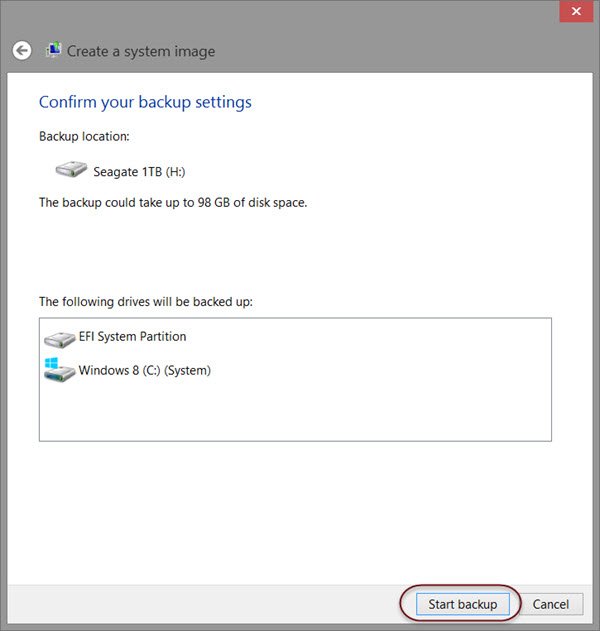
Прегледајте их и кликните на Старт бацкуп(Start backup) . Датотека слике ће, након неког времена, бити сачувана на диску који сте раније одабрали.
Након што се ова процедура заврши, Виндовс(Windows) ће вам понудити опцију да креирате диск за поправку система . Диск за поправку система(System Repair Disc) се може користити за покретање рачунара. Направите га и чувајте на безбедној локацији. Такође можете да креирате слику система у Виндовс-у користећи Поверсхелл . Међутим, поступак за креирање слике система у оперативном систему Виндовс 7 је мало другачији.
Читати:(Read:)
- Како потврдити резервну копију Виндовс система
- Користите ДИСМ са /сцанхеалтх да бисте проверили да ли је Виндовс Цомпонент Сторе исправна .
Опоравак слике система
Ако ваш Виндовс(Windows) рачунар не успе да се покрене, онда ова слика система(System Image) може бити од користи јер вам може помоћи да вратите контролу над рачунаром, јер можете да га вратите, користећи напредне (Advanced Startup) опције(Options) покретања . Да бисте вратили слику система(System Image) , укључите рачунар и када се покреће, наставите да притискате Ф8 да бисте видели екран са напредним(Advanced) опцијама покретања.
Изаберите Поправите рачунар(Repair your computer) и притисните Ентер. Затим изаберите Опоравак слике система(System Image Recovery) , а затим пратите упутства на екрану.

Такође можете да користите инсталациони медиј за Виндовс 8.1 да бисте вратили (Windows 8.1)слику система(System Image) . Уметните(Insert) медиј и покрените рачунар. Када дођете до екрана Инсталирај(Install) одмах, видећете везу Поправите рачунар(Repair your computer) у доњем левом углу.
Кликните на Поправи(Repair) и занемарите другу опцију Инсталирај одмах . (Install Now)Када будете усмерени на мени Напредно покретање , изаберите (Advanced Startup)Troubleshoot > Advanced опције > Опција опоравка слике система(System Image Recovery) . Пратите упутства на екрану да бисте вратили слику система(System Image) .
Повезано(Related) : Како пренети Виндовс на спољни чврсти диск(How to transfer Windows to an external hard drive) .
Повезано гласи:(Related reads:)
- Како направити диск за опоравак система у Виндовс-у(How to create a System Recovery Drive in Windows)
- Резервна копија слике система није успела, грешка 0к80780038 на Виндовс-у.(System Image Backup failed, Error 0x80780038 on Windows.)
Related posts
Покрените ДИСМ ван мреже да бисте поправили резервну копију слике система Виндовс 11/10
Направите потпуну резервну копију вашег Виндовс 10 (слика система)
Како направити прозирну слику у Паинт.НЕТ-у на Виндовс-у 11/10
Како вратити фабричку слику и поставке у Виндовс 11/10
Како покренути ДИСМ у оперативном систему Виндовс 11/10 да бисте поправили слику система Виндовс
Резервна копија слике система није успела са грешком 0к80780172 на Виндовс 11/10
Бесплатан софтвер за прављење и враћање драјвера за Виндовс 11/10
Како извршити регресијску анализу у оперативном систему Виндовс 11/10
Како претворити инсталл.есд у инсталл.вим датотеку у оперативном систему Виндовс 11/10
Виндовс резервна копија – како функционише и како направити слику система
Како отворити својства система на контролној табли у оперативном систему Виндовс 11/10
Како ажурирати БИОС на Виндовс 11/10 рачунару
Како направити резервну копију слике система у оперативном систему Виндовс 10
Систем поправке прекида високу употребу ЦПУ-а у оперативном систему Виндовс 11/10
Како вратити претходне верзије датотека и фасцикли у оперативном систему Виндовс 11/10
Извезите и направите резервну копију драјвера уређаја користећи ПоверСхелл у оперативном систему Виндовс 11/10
Поправите ИЗУЗЕТАК СИСТЕМСКЕ УСЛУГЕ Плави екран на Виндовс 11/10
Како закачити текст и слику у историју међуспремника у оперативном систему Виндовс 11/10
Како направити резервну копију и вратити управљачке програме у Виндовс 11/10
Виндовс резервна копија - Како да вратите своје датотеке и фасцикле
